كيفية كتم إشعارات WhatsApp بالكامل على Android و iOS
في بعض الأحيان ، يمكن أن تكون إشعارات WhatsApp ساحقة. بالطبع ، لن تقوم بإلغاء تثبيت WhatsApp لذلك. الخيار الآخر المتاح هو إيقاف تشغيل Wi-Fi. لكن هذا سيوقف الإشعارات من جميع التطبيقات الأخرى أيضًا. إذن كيف يتوقف المرء عن تلقي رسائل WhatsApp دون إيقاف تشغيل Wi-Fi؟ الجواب هو كتم صوت WhatsApp بالكامل.

بخلاف تطبيقات الدردشة الأخرى التي تقدم زر تسجيل الخروج ، لا يوفر WhatsApp زرًا. يمكنك إما حذف حسابك أو تعطيل اتصال البيانات لتطبيق WhatsApp. ومع ذلك ، فهذه ليست خيارًا قابلاً للتطبيق دائمًا. بدلاً من ذلك ، يمكنك وضع WhatsApp في الوضع الصامت.
ستتعلم هنا كيفية إيقاف تشغيل جميع الإشعارات على WhatsApp على Android و iOS. لنبدأ بنظام Android أولاً ، متبوعًا بنظام iOS.
قم بإيقاف تشغيل جميع إشعارات WhatsApp على نظام ANDROID
للقيام بذلك، اتبع الخطوات التالية:
الخطوة 1: افتح الإعدادات على هاتفك وانتقل إلى التطبيقات والإشعارات / التطبيقات المثبتة / التطبيقات.
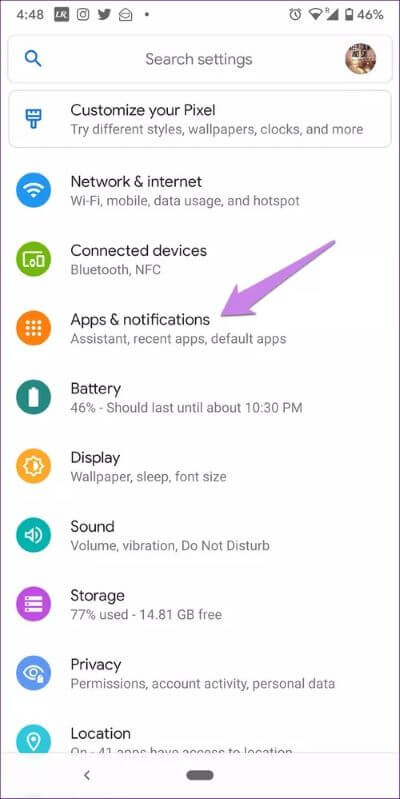
الخطوة 2: ضمن كل التطبيقات ، ابحث عن WhatsApp. اضغط عليه.
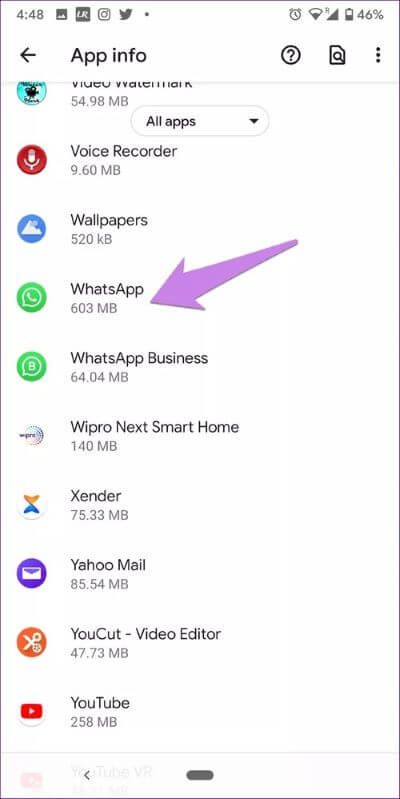
الخطوة 3: اضغط على الإشعارات. قم بإيقاف تشغيل التبديل الموجود بجوار إظهار الإشعارات. في بعض الهواتف ، سيتعين عليك إلغاء تحديد المربع بجوار السماح بالإشعارات.
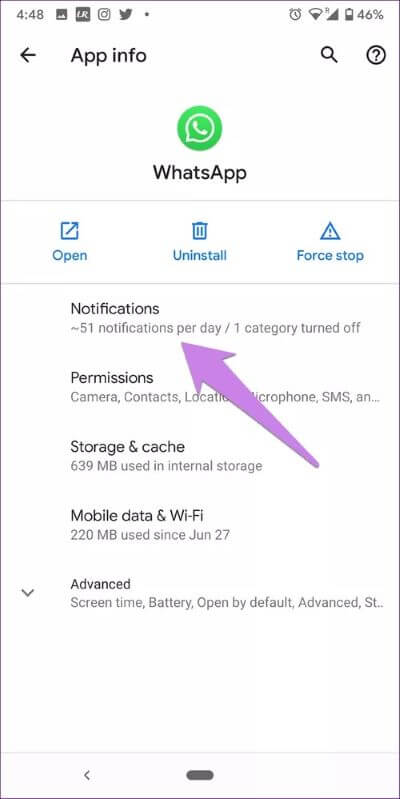
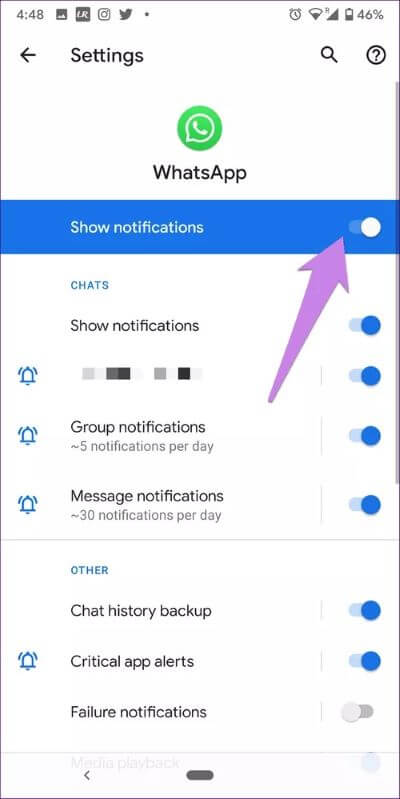
على هواتف Android التي تعمل بنظام Android 7.1 Nougat والإصدارات الأحدث ، انقر مع الاستمرار فوق رمز WhatsApp على الشاشة الرئيسية أو في درج التطبيق للكشف عن اختصارات التطبيق. حدد معلومات التطبيق من القائمة. سيتم نقلك مباشرة إلى إعدادات تطبيق WhatsApp. اضغط على الإخطارات. ثم اتبع الخطوة 3 كما هو موضح أعلاه.

قم بإيقاف تشغيل جميع إشعارات WhatsApp على IPHONE
إليك ما عليك القيام به:
الخطوة 1: افتح الإعدادات على جهاز iPhone الخاص بك. قم بالتمرير لأسفل وانقر فوق WhatsApp.
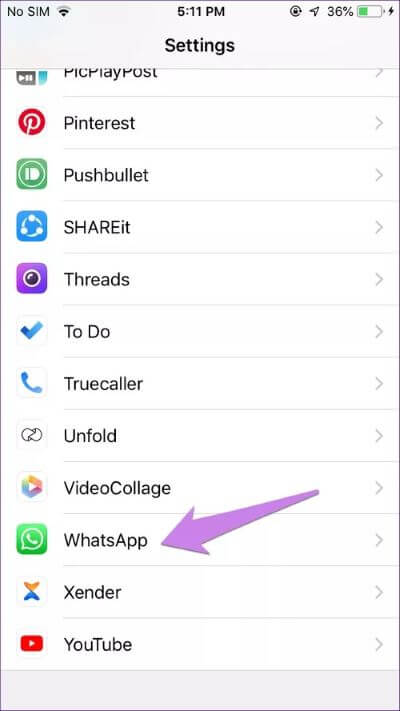
الخطوة 2: اضغط على الإشعارات. قم بإيقاف تشغيل التبديل الموجود بجوار السماح بالإشعارات.
بدلاً من ذلك ، انتقل إلى الإعدادات> الإشعارات> WhatsApp. تعطيل السماح بالإشعارات.
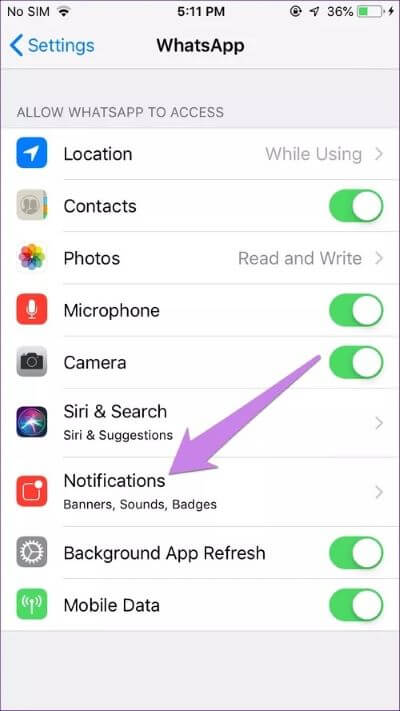

ماذا يحدث عندما تقوم بإيقاف تشغيل الإشعارات في WhatsApp
عندما تقوم بإيقاف تشغيل الإشعارات ، فلن يتم إزعاجك عند وصول رسالة. على الرغم من أن الرسالة ستكون متاحة في WhatsApp عند فتحها ، فلن تتلقى أي إشعار من WhatsApp. ينطبق هذا على الدردشات الفردية والمجموعات والمكالمات. سيتعين عليك فتح WhatsApp للتحقق من الرسائل الجديدة يدويًا.
لن تظهر الإشعارات في لوحة الإشعارات أيضًا. حتى شارة الإشعار لن تظهر على أيقونة WhatsApp. ما لم تفتح التطبيق ، سيبدو كما لو لم يكن هناك إشعار من WhatsApp.
تجاهل جميع رسائل WhatsApp الواردة من المحادثات الفردية
إذا كنت لا تريد تجاهل جميع إشعارات WhatsApp ، ولكن فقط من جميع جهات الاتصال الفردية ، فعليك أن تفعل ذلك أيضًا. يوفر WhatsApp ميزة كتم الصوت للمحادثات الفردية ، ولكن استخدامها لجميع جهات الاتصال لن يكون ممكنًا. يوجد بديل في إعدادات WhatsApp نفسها. تحتاج إلى جعل نغمة الرسالة صامتة. هيريس كيفية القيام بذلك.
كتم إشعارات رسائل WhatsApp من الدردشات الفردية في Android
لذلك ، اتبع الخطوات التالية:
الخطوة 1: قم بتشغيل WhatsApp. اضغط على أيقونة ثلاثية النقاط في الزاوية العلوية اليمنى وحدد الإعدادات.
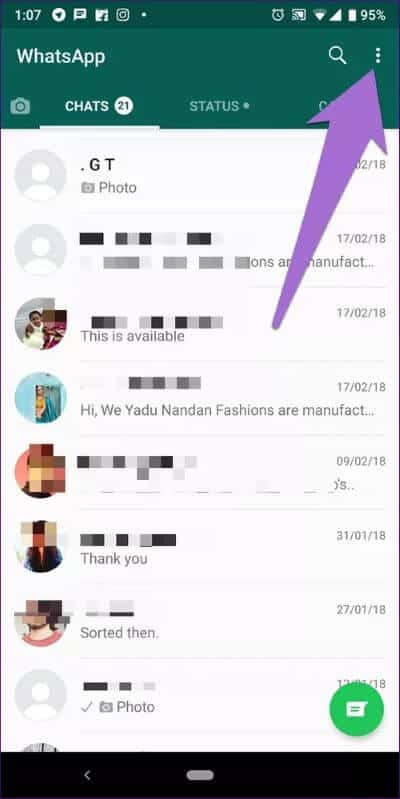
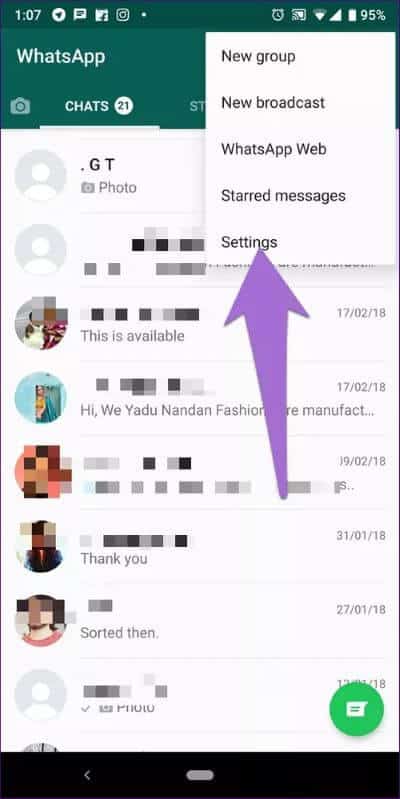
الخطوة 2: اضغط على الإشعارات. ثم اضغط على نغمة الإشعار تحت الرسائل.
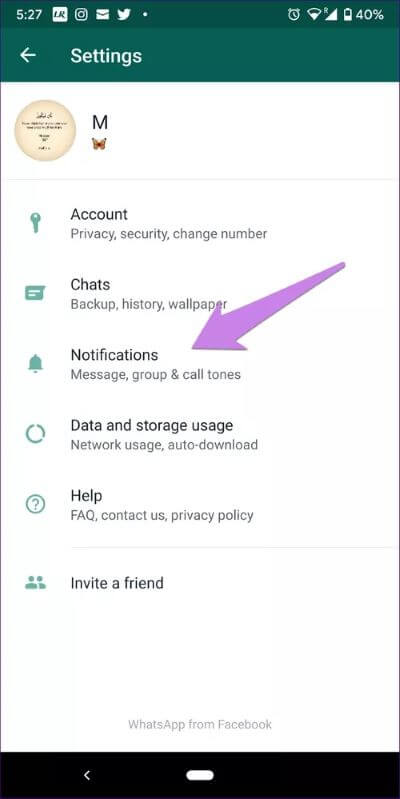
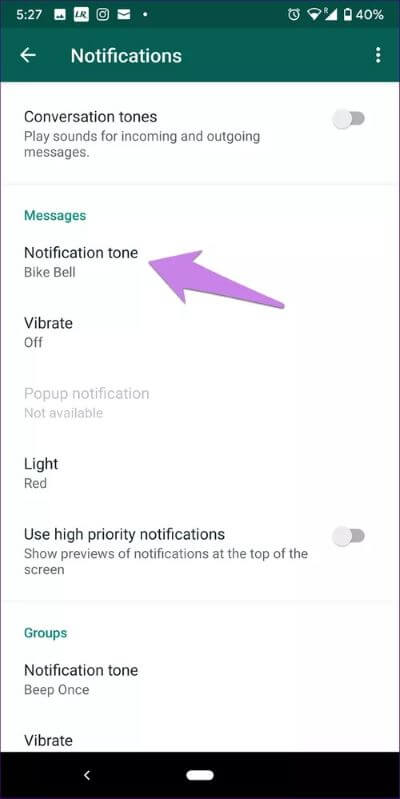
الخطوة 3: حدد بلا في منتقي الصوت.
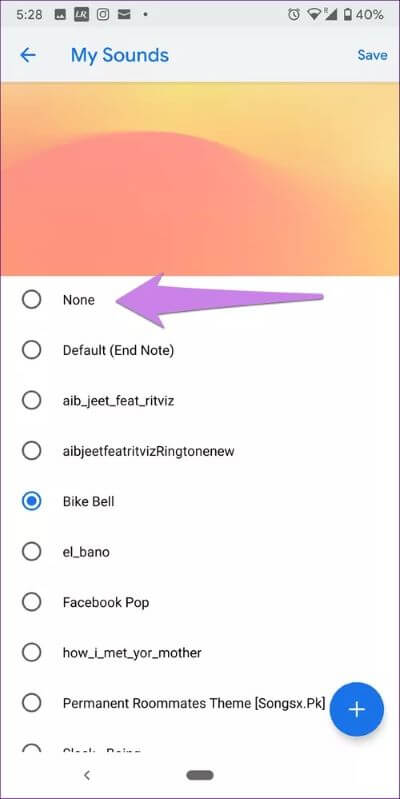
الخطوة 4: العودة وإيقاف الاهتزاز تحت الاهتزاز في الرسائل.
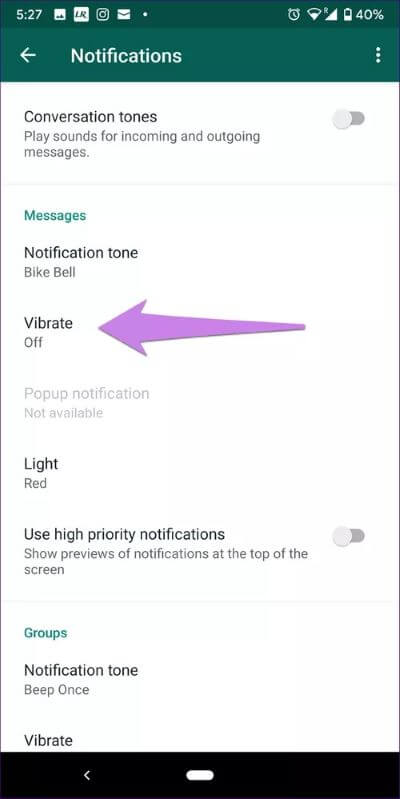
تلميح: هل تعلم أنه يمكنك تخصيص نغمات إشعارات WhatsApp لكل جهة اتصال على Android؟ تعلم كيف تفعل ذلك.
كتم إشعارات رسائل WhatsApp من الدردشات الفردية في iPhone
الخطوة 1: على iPhone ، افتح WhatsApp وانقر على الإعدادات الموجودة في الشريط السفلي.
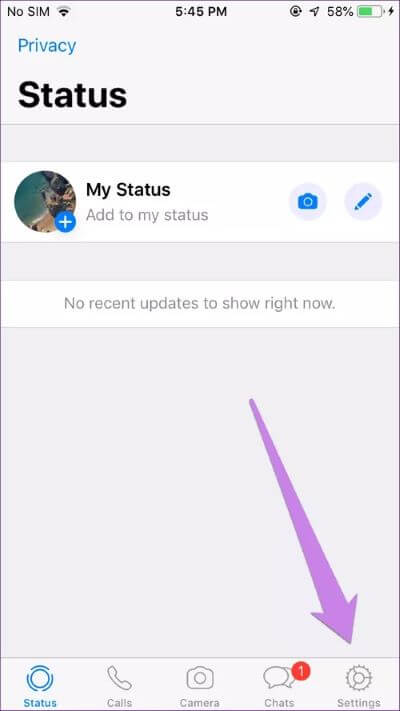
الخطوة 2: اضغط على الإشعارات. قم بإيقاف تشغيل التبديل الموجود بجوار إظهار الإشعارات ضمن إشعارات الرسائل.
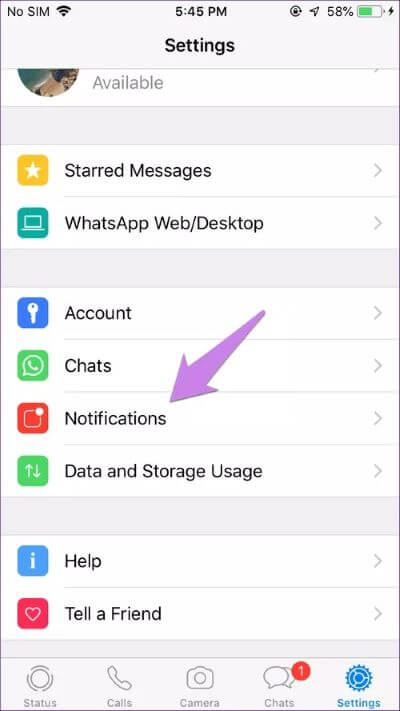
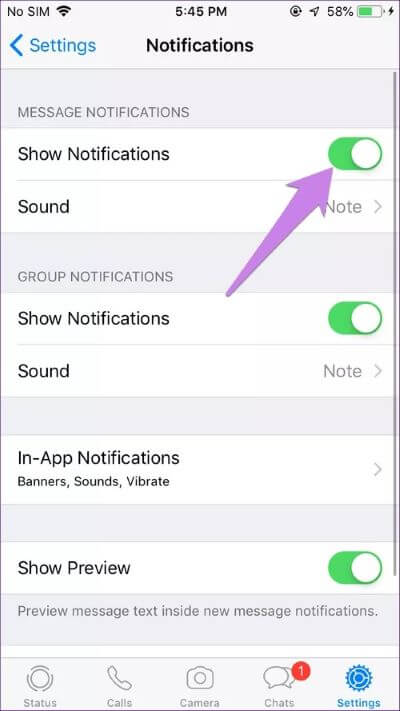
قم بإيقاف تشغيل رسائل WHATSAPP من جميع محادثات المجموعة
هل تزعجك الرسائل من المحادثات الجماعية؟ هل سئمت من كتم صوت كل مجموعة على حدة؟ حسنًا ، قم بكتم صوتهم جميعًا بنقرة واحدة.
للقيام بذلك على نظام Android ، افتح إعدادات WhatsApp. ثم انتقل إلى الإخطارات. اضغط على نغمة الإخطار ضمن المجموعات. لا تختر شيء. أيضًا ، قم بإيقاف تشغيل الاهتزاز تحت Vibrate.
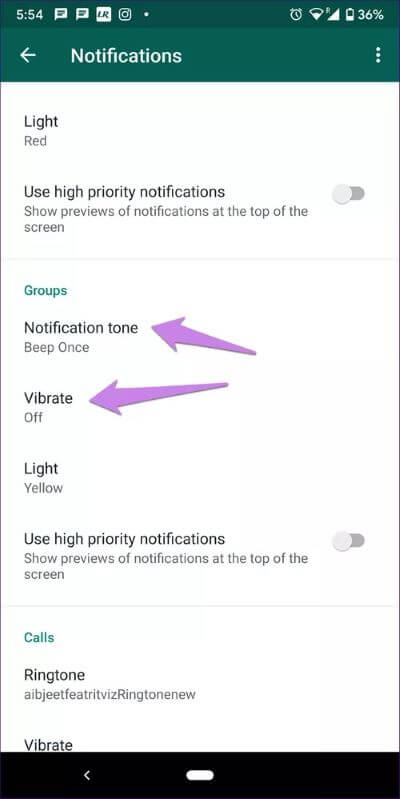
على iPhone ، انتقل إلى إعدادات WhatsApp> الإشعارات. قم بإيقاف تشغيل التبديل الموجود بجوار إظهار الإخطارات ضمن إعلامات المجموعة.
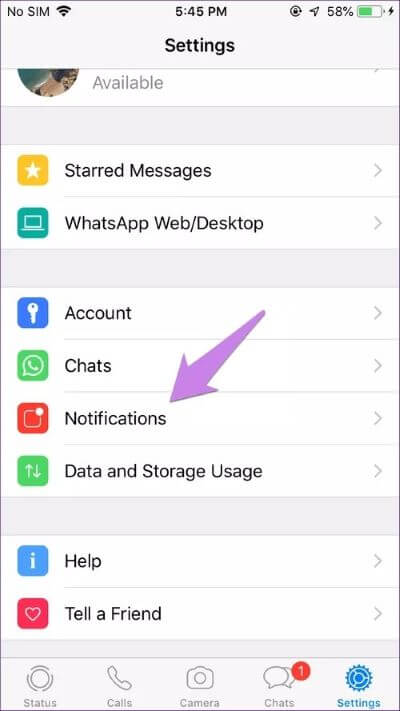
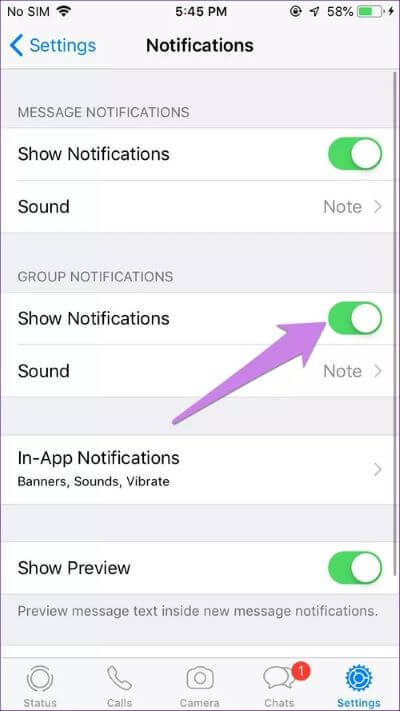
قم بإيقاف تشغيل إشعارات مكالمة WHATSAPP
عادة ما تكون نغمة إعلام الرسائل أصغر ، لكن المكالمات تزعج الشخص لأن لديه نغمات رنين أطول. بدلاً من كتم جهات الاتصال الفردية ، يمكنك إيقاف تشغيل إشعارات مكالمات WhatsApp. عند القيام بذلك ، ستتلقى مكالمات WhatsApp ولكن بدون أي صوت.
ملاحظة: هذه الميزة غير متاحة على iPhone.
لإيقاف تشغيله على Android ، انتقل إلى إعدادات WhatsApp> الإشعارات. اضغط على نغمة تحت المكالمات. لا تختر شيء. أيضًا ، انقر فوق اهتزاز ضمن المكالمات وحدد إيقاف.
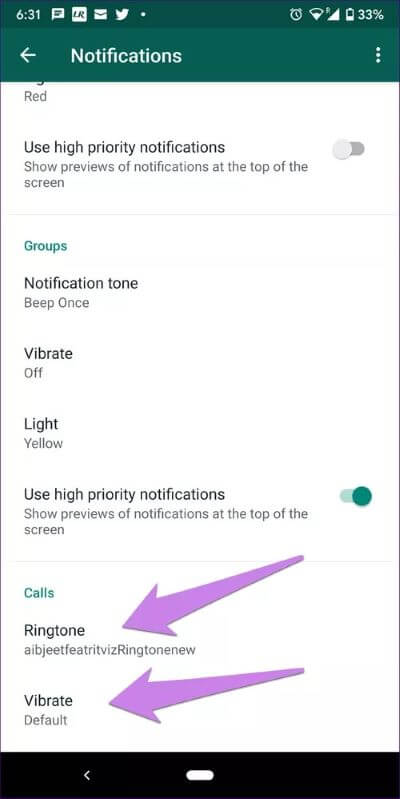
نصيحة إضافية: قم بتعطيل نغمات الرسائل أثناء الدردشة
عندما تدردش مع شخص ما على WhatsApp ، سوف تسمع نغمات عندما ترسل أو تستقبل رسالة في سلسلة الدردشة المحددة هذه. يصبح الأمر مزعجًا للغاية إذا كنت تستخدم WhatsApp كثيرًا.
لتعطيل نغمات المحادثة هذه ، انتقل إلى الإعدادات> الإشعارات على كل من Android و iPhone. ثم ، على Android ، قم بإيقاف تشغيل التبديل لنغمات المحادثة.
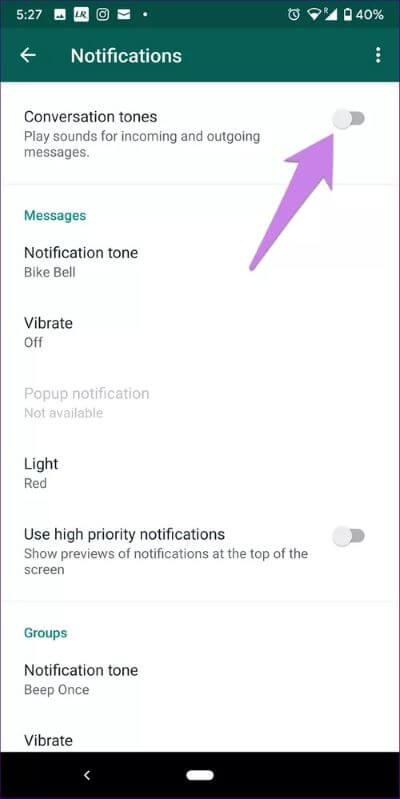
على iPhone ، انقر فوق الإشعارات داخل التطبيق. ثم قم بإيقاف تشغيل زر تبديل الأصوات والاهتزاز.
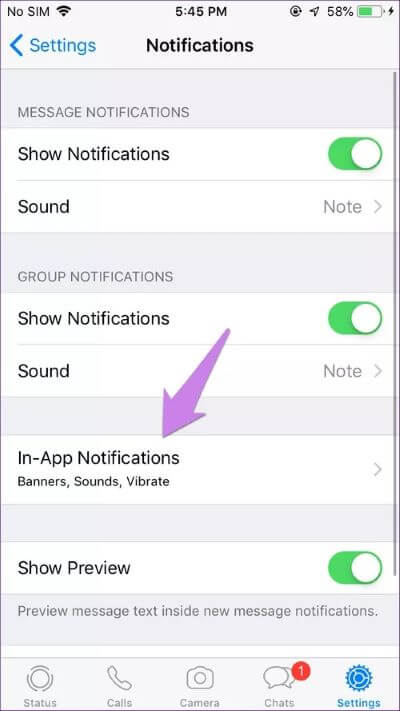
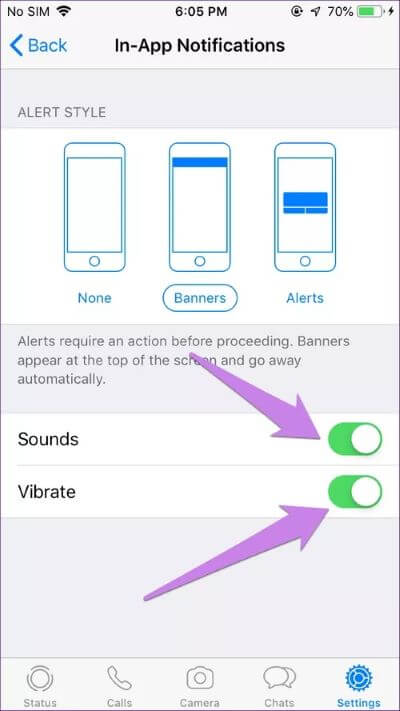
تجنب صرف WhatsApp
يمكن أن يكون كتم صوت WhatsApp بالكامل مفيدًا أثناء الدراسة أو عندما تكون في اجتماع حيث تريد تلقي إشعارات تطبيقات أخرى. وإذا كنت تحاول تجنب WhatsApp بسبب الاستخدام المطول ، فيجب أن تجرب تطبيقات الصحة الرقمية على Android. على iPhone ، أضف WhatsApp ضمن Screen Time في الإعدادات. نأمل أن يساعد ذلك.
